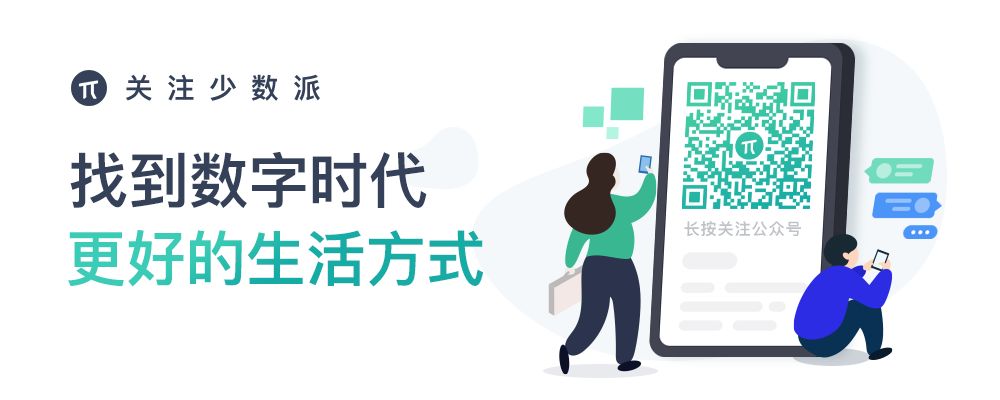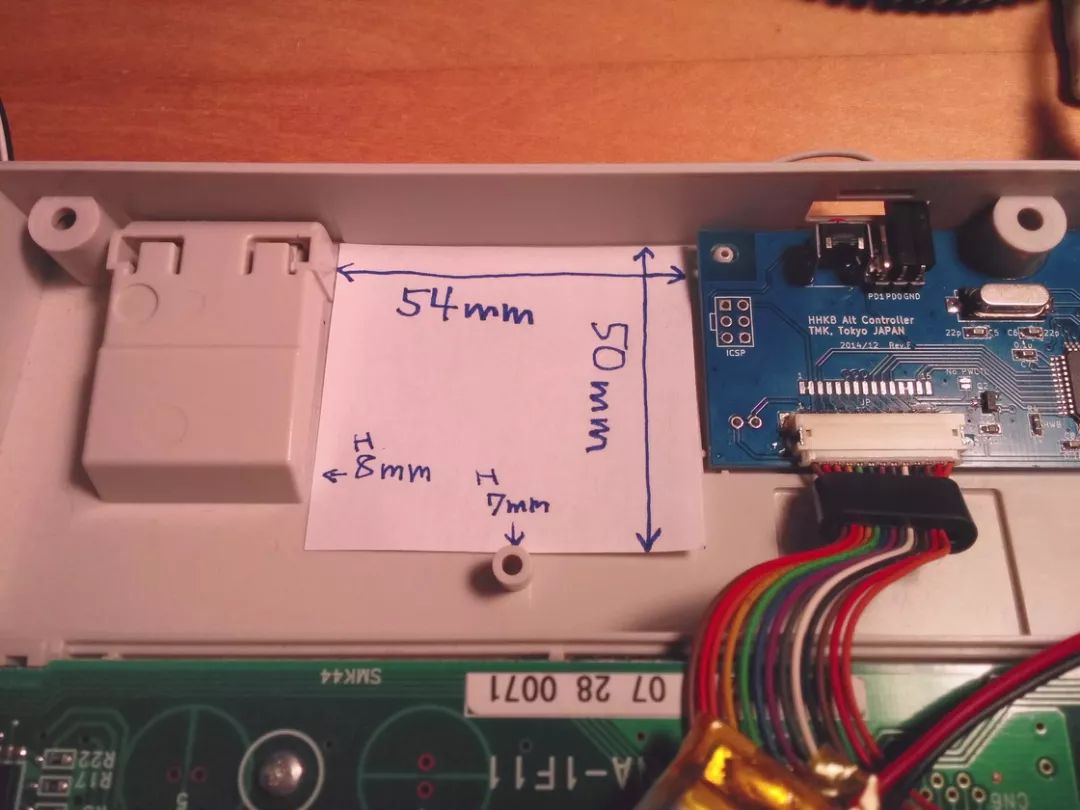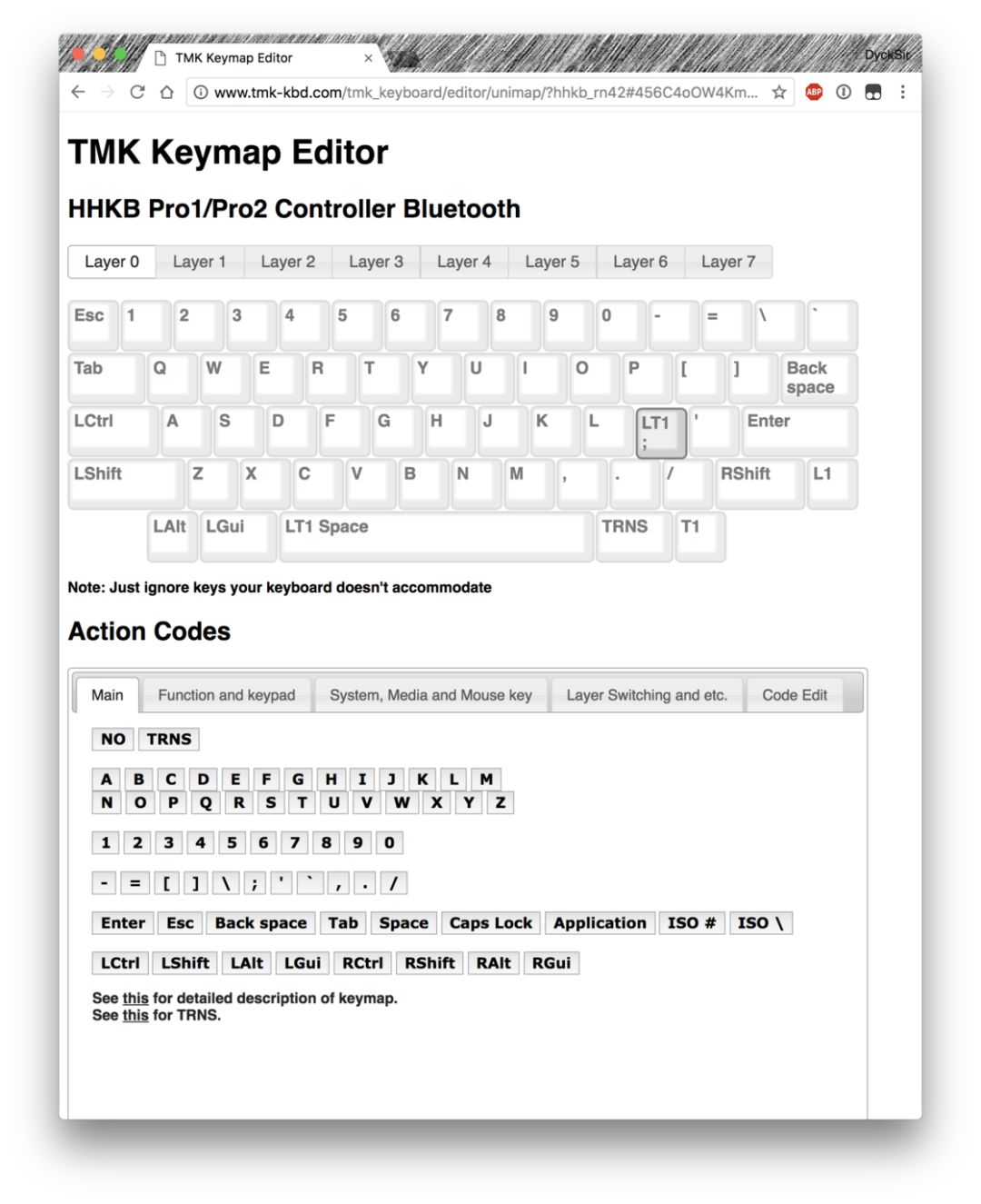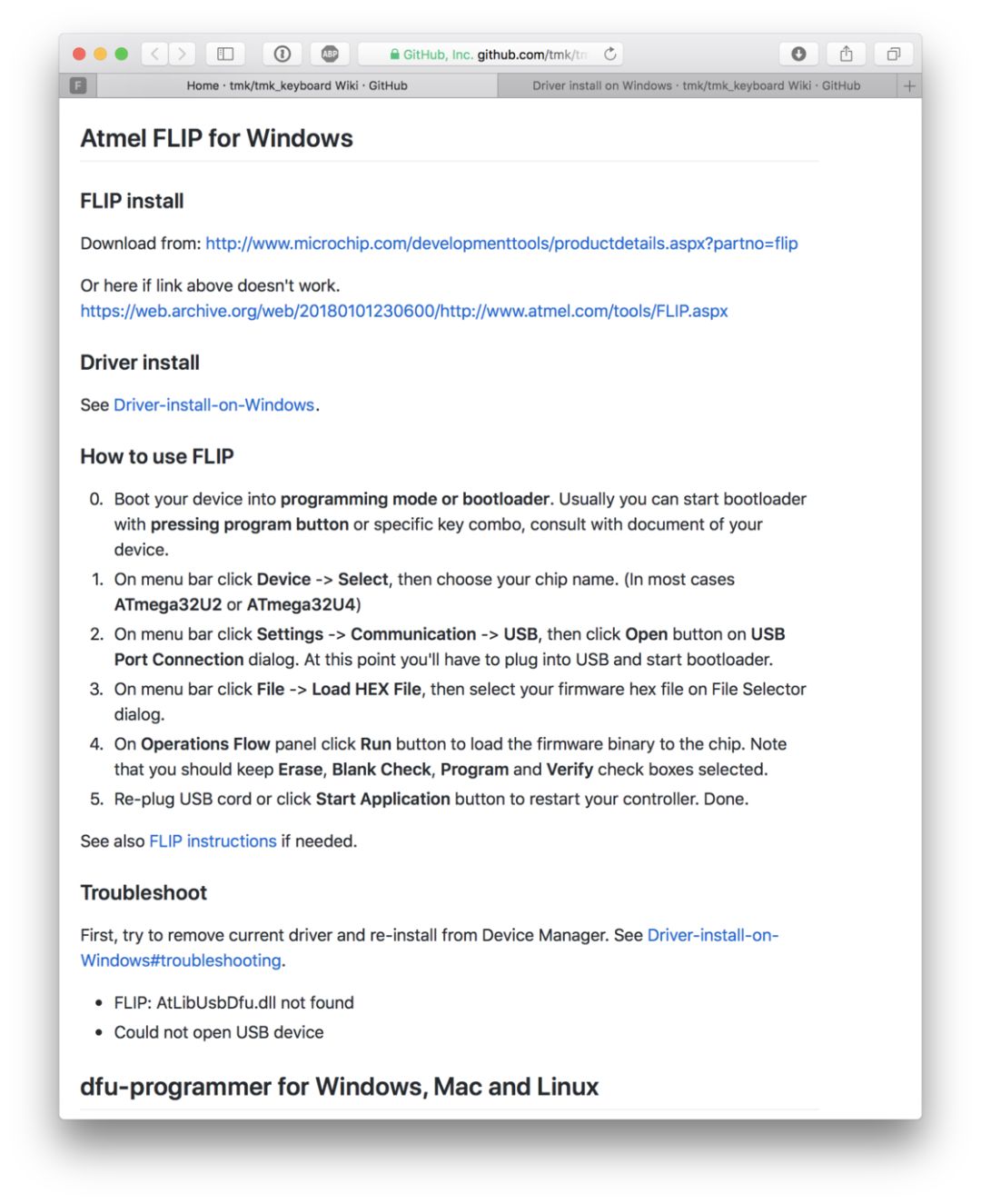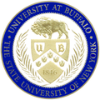自己动手,我把有线机械键盘改装成了「无线键盘」
▍开始之前……
从 Apple Wireless Keyboard 到 Magic Keyboard,一直以来我都是薄膜键盘的忠实用户,「键程极短,不被线缆拘束,无缝衔接苹果自家产品」。但随着工作量的增加,使用 Magic Keyboard 工作一天下来的确有点能体会到网络上大家所诟病的「敲钢板的感觉」。
于是我开始寻找替代品,并把目光放在了机械键盘上。早前就常常在社交网络中看到朋友晒机械键盘谈及它的好处,着实让人心里有些痒痒。但评测文章看下来又让人很头疼:什么轴适合打游戏,什么轴适合码字,什么轴清脆,什么轴手感很软……在犹豫不定时,一把被誉为「程序员必备」的键盘 HHKB 吸引了我的眼球,虽然这个噱头似乎有点被吹捧过头的意思,但看起来的确是个不错的选择──比红轴更软的手感,精巧的布局,有蓝牙款,并且由于本身静电容键盘的构造,也不用纠结于各种机械键盘轴的选择。
但我最终并没有购买 HHKB Professional BT。键盘前方多出的「后脑勺(电池槽)」以及干电池供电的设计,实在是太累赘了。
BT 版的后脑勺
但和以上两点相比,我更不能接受的是需要搭配一根数据线 + USB 转 Type-C 的接口才能在 MacBook Pro 上使用的非蓝牙款 HHKB。
HHKB Pro 2 在 MacBook Pro(2016 款及之后) 上通常的连接方式
直到我在 Google 上找到了 这篇帖子,故事才发生转折。
▍为啥改造?
简单来说就是一个叫「hasu」的日本小哥由于各种需求自己动手做了一款 HHKB 的板子(Controller),然后顺手写了一套固件开源在 GitHub。通过改造,我们可以使一块 HHKB Pro 2 实现以下功能:
1. 蓝牙连接
这点是购置键盘时首要考虑的因素,原因相信不必多说,近年来「无线」已经逐渐成为硬件产品的设计要素。这块 Controller 用的是 RN42,实际使用中,不管是信号强度还是上屏流畅性都和 Magic Keyboard 没有区别。
当然缺憾也不是没有,这块板子不像 Magic Keyboard 一样在不使用时自动关闭省电,如果你不用的话那么最好将开关关闭,不然它会一直耗电。
2. 可编程性
可能你和我一样也不太喜欢 HHKB 自带的默认键位。得益于 hasu 的这块板子,通过简单操作,即可将 HHKB 键位更改成你任意喜欢的键位,最多可以设置七层布局,这样的好处也是显而易见的,在多样的使用情境及操作平台中,我们可以在多层键位(Profile)之间来回切换,如果你有想象力的话,也可以设置成不同的组合键,比如将第一层与第二层结合使用。HHKB 作为 60% 的键盘,键位数量相比普通键盘很有限,在我看来,能按照自己的想法给每个按键赋予不同的功能才算是最大限度的利用了这块键盘。
或许有人会提到软件的解决方案,比如 Karabiner-Elements ,但每当你在一台新的机器中,就得重新设置,略显繁琐,而且也不是每一台设备都有安装权限。
3. HHKB 的外观
改完之后就没有 HHKB Professional BT 的「后脑勺」了,治愈强迫症患者。虽然后面的 DIP 开关处会被改造成按钮(蓝牙开关)以及 LED 指示灯,但对我来说已经比「后脑勺」好看太多。
最终改造效果
4. 锂电池供电
是的,不用再忍受干电池的供电设计了。当然如果你喜欢干电池的话,当我没说。
▍前期准备
一块符合型号的 HHKB 键盘(日亚约 21340 日元,不含运费),支持改造的 HHKB 型号为:
Bluetooth Controller for Pro 2 (PD-KB400) (Type-S 也支持)
Bluetooth Controller for JP (PD-KB420) (Type-S 也支持)
一块 Hasu BT Controller(85 美元,含运费):按照要求,给 Hasu 发送邮件并使用 PayPal 付款后获得。
一个梅花起子,可以刚好拆卸键盘上的螺丝。
一块符合尺寸的锂电池(20 元):根据 Hasu 帖子中的描述,电池的尺寸应该在 54mm*50mm*8mm , 目前我发现的容量最大、尺寸最合适的是一块 E785251 3.7v 2600mAH(51mm*52*7.88mm)的电池,虽然尺寸稍微大一点点,但可以刚好放进去,也刚好省了胶带,为了避免广告嫌疑各位自行在淘宝搜索型号即可。
电池尺寸
JST PH 2.0mm 转接头(5 元):JST PH 2.0mm 转接头是长这个样子的,可以在购买电池时让卖家给你装上,当然,并不是所有卖家都提供这个服务,在购买之前建议问清楚。 有两点需要注意:
转接头与电池极性不要接反,否则会把板子烧坏,正确的接法应该是左侧是红线(正极+),如下图所示。
电池极性的正确接法
线要足够长,不然电池够不到板子上的接口。
▍物理改造
日亚的键盘寄送时间有点久,相比之下,Controller 从日本寄到魔都只用了 4 天,感叹一下日本邮政和国内 EMS 的效率。键盘使用数据线连接用了一下后,就正式开始改造,说来很简单,分四步走:拆开 → 换 Controller → 装电池 → 盒盖。在操作时只要力量合适基本上是没啥问题的,毕竟连我这个贴膜都失败的手残党都换成功了。当然,操作有风险,投资需谨慎。
拆外壳,一共要卸四个螺丝,外壳三个,板子上一个(虽然它有两个孔,但的确只有一个螺丝,不用怀疑你的 HHKB 是偷工减料的)。
把原装板子拆下来,将线与板子分开时有一个小技巧:不要直接扯线,而是用指甲盖儿去推包着线外面的壳。
将 Hasu 的板子装上去。
测试蓝牙,将任意 microUSB 数据线插入板子上并接入电源,此时可以通过手机或电脑测试蓝牙功能是否正常(如果不正常的话,可能你需要找 Hasu 去要售后去了)。
装电池,找个合适的位置放到左侧电池框。(通常电池到手都是有电的,如果你正确的接入了电池但是板子却没有反应的话,多半是极性接反了)
电池装好之后
盒盖。
关于以上操作,在 YouTuBe 上有个厉害的家伙录制了视频,可以点击 这里 查看, 不过歪果仁拆起来感觉很容易的样子,本手残拆了好久……
▍编程改造
首先在 这个网站 选择键盘型号;
按照你的喜好设置键位布局,直接拖动即可设置,每层键位可做不同修改,一般来说,可以在某一层级中设置下一层级的触发开关。Hasu 提供了多种键位动作,具体的说明可以在 这里查看。
比如在保持按住某键时短暂切换至设定编程层级(Layer),但简单快速按下则为当前层级中对应注册的字母或修饰键(Turns on layer momentary while holding, but registers key on tap press and release quickly);
布局编辑页面
点击页面下方的「Download」按钮下载配置文件,将布局刷入键盘。
这里可以参考官方提供的图文教程,因为已经说的很明白了,所以不再多做赘述。
建议大家使用 Windows 设备(或虚拟机)进行刷入编程操作,有现成的软件,不涉及命令行,方便操作。步骤可以按照这两份文档进行:
刷入固件的步骤
Build firmware
Driver install on Windows
▍使用感受
经过以上调教之后的 HHKB ,对我个人来说可以说是非常好用了。分享一下我的布局,因为我的主力环境是 Mac,所以只设置了两层 Layer,姑且叫做「日常工作」&「影音模式」。
日常模式中,通过 分号 (;)+IJKL 来控制方向键的上下左右,空格+WASD 控制鼠标移动,空格+Q/E 来控制鼠标的左右键点击。按右 `⌥Option` 键,则切换到第二层影音模式,通过单个按键控制视频的播放、音量控制。
实际上,将编程改造之后的 HHKB 同 Karabiner-Elements 一起使用可以获得更佳的使用体验,比如将 HHKB 放置在 Mac 上会压着键盘,也可以通过后者实现「HHKB 连接到 Mac 时禁用自带键盘」。编程中没办法实现的 左 ⌃Control+IJKL 控制方向也可以用 Karabiner-Elements 的 complex_modifications 来实现。
关于手感,用了一段时间之后再尝试敲 MacBook Pro 自带的键盘,突然有点理解那些吐槽「Mac 键盘用起来像敲钢板一样」人的心情了……真的有种敲钢板的感觉……HHKB 是程序员专属吗?我不这么认为,至少这么改造过之后,原本键位奇怪的 HHKB 对于文字工作者和普通用户来说,都可以是一把极佳的键盘。
最后,祝各位码字愉快。(附上改造完成后的 HHKB Pro 2)
终于没有线了!